Recentemente abbiamo ricevuto alcune segnalazioni di utenti riguardo a popup improvvisi che rimandano a un sito chiamato Antivirus Armor Hub (antivirusarmorhub.xyz) che si verificano in Google Chrome e altri browser basati su Chromium. Gli utenti che hanno riscontrato questo problema riferiscono che il sito sostiene di essere associato all’antivirus Norton, ma dubitiamo che un fornitore di sicurezza legittimo come Norton invii spam agli utenti con reindirizzamenti aggressivi del browser.
Invece, sospettiamo che i reindirizzamenti di Antivirusarmorhub siano causati da un malware hijacker del browser progettato per promuovere questo strano sito web. Infatti, quando abbiamo provato a visitare manualmente il sito web, abbiamo ricevuto un avviso di privacy dal nostro browser Chrome e poi un errore 404 quando abbiamo proceduto al sito.
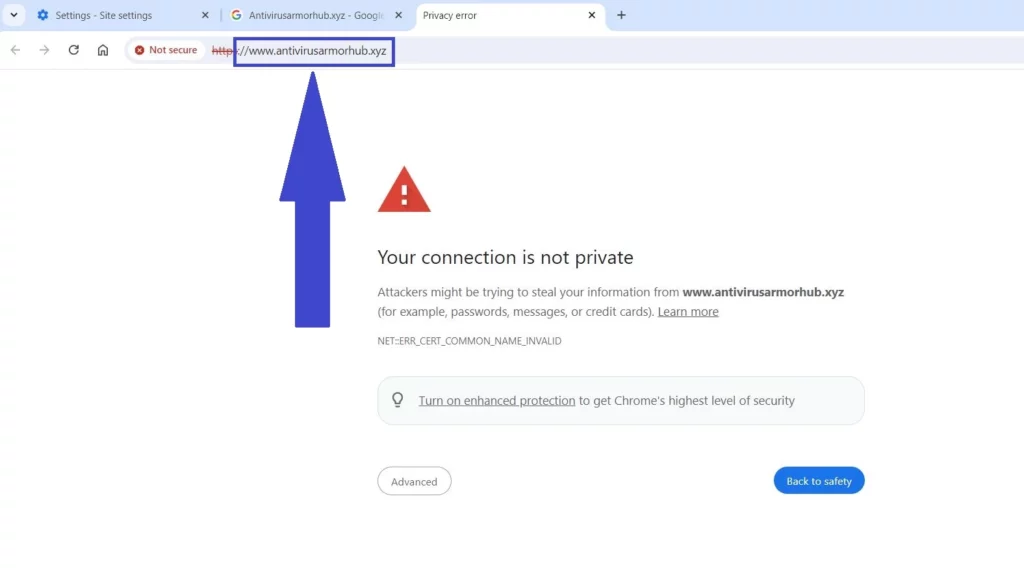
Per queste ragioni, se sei di fronte a un problema simile, ti consigliamo vivamente di seguire il seguente tutorial di rimozione degli hijacker per porre fine ai popup e ai reindirizzamenti improvvisi.
Guida alla rimozione di Antivirusarmorhub.xyz per Chrome e altri browser
Le informazioni sull’hijacker Antivirusarmorhub.xyz sono attualmente molto scarse, ma abbiamo una vasta esperienza con forme simili di malware, come il virus Imgcreator o Skyjem, quindi possiamo fornirti una guida molto dettagliata su come affrontare questo problema.
SOMMARIO:
| Nome | Antivirusarmorhub |
| Tipo | Hijacker del browser |
| Strumento di rilevamento | Per rimuovere Antivirusarmorhub da soli, potreste dover toccare I file del sistema e I registri. Se doveste farlo, dovrete essere estremamente attenti perché potreste danneggiare il vostro sistema. Se volete evitare il rischio, raccomandiamo di scaricare SpyHunter, un tool professionale per la rimozione dei malware.
|
La maggior parte degli hijacker moderni infettano il sistema a più livelli per ottenere persistenza e rendersi il più difficili da rimuovere possibile. Inoltre, raramente viaggiano da soli, e sospettiamo che i popup di Antivirusarmorhub.xyz siano solo la punta dell’iceberg. Ecco perché è fortemente consigliato eseguire tutti i passaggi mostrati di seguito per garantire che tutte le parti rilevanti del tuo sistema e del tuo browser siano pulite e non ci siano tracce di hijacker che possano permettere al malware di continuare a infastidirti.
Eliminare le politiche “Gestito dalla tua organizzazione” di Antivirusarmorhub.xyz
Gli hijacker del browser introducono spesso una politica di terze parti in Chrome e altri browser basati su Chromium per “bloccare” le modifiche alle impostazioni che effettuano senza il tuo permesso. Se hai notato una nota “Gestito dalla tua organizzazione” in fondo al menu di Chrome o in cima alla pagina del Gestore delle estensioni, significa che il tuo browser è soggetto a una di queste politiche. In questo caso, dovrai prima rimuovere la politica fraudolenta prima di poter pulire il browser.
Nel caso non vedessi tale messaggio da nessuna parte nel browser, puoi continuare direttamente alla parte successiva della nostra guida, dove spieghiamo come eliminare l’hijacker e i popup di Antivirusarmorhub.xyz. Se vedi il messaggio di politica, segui il passaggio successivo per sbloccare il tuo browser:
- Per prima cosa, accedete al vostro browser Chrome, digitate “Chrome://Policy” nella barra degli URL e andate a quell’indirizzo. Se si utilizza Edge o un altro browser Chromium, si può fare lo stesso, ma basta sostituire “Chrome” con il nome del browser (ad esempio, “Edge://Policy”).
- Verificare la presenza di criteri sospetti nella pagina che si apre. Un criterio sospetto è quello che ha come valore una stringa di lettere casuali. Se si notano valori di questo tipo, copiarli e incollarli in un file di testo o in una nota adesiva per utilizzarli in seguito.
- Accedere alla Gestione estensioni di Chrome (Menu Chrome > Estensioni > Gestisci estensioni), attivare la Modalità sviluppatore e controllare gli ID delle estensioni non riconosciute o non affidabili. Copiare gli ID e incollarli accanto ai valori dei criteri salvati nel passaggio precedente.
- Cercare “regedit” nel menu Start > fare clic con il pulsante destro del mouse sulla prima voce > Aprire come amministratore.
- Andare in Modifica > Trova e copiare-incollare il valore del criterio salvato nella casella di ricerca > Trova successivo.
- Quando viene trovato un elemento, eliminare la cartella (chiave di registro) che lo contiene e ripetere la ricerca per eliminare tutte le chiavi di registro correlate.
- Ripetere il passaggio precedente con tutti gli altri valori dei criteri salvati e con gli ID delle estensioni ottenuti da Extensions Manager.
- Quindi visitate le seguenti directory nel pannello sinistro dell’Editor del Registro di sistema ed eliminate l’ultima chiave (quella in grassetto):
- HKEY_CURRENT_USER\Software\Google\Chrome
- HKEY_CURRENT_USER\Software\Policies\Google\Chrome
- HKEY_LOCAL_MACHINE\Software\Google\Chrome
- HKEY_LOCAL_MACHINE\Software\Policies\Google\Chrome
- HKEY_LOCAL_MACHINE\Software\Policies\Google\Update
- Ora aprite il menu Start, digitate Modifica criteri di gruppo e aprite il primo risultato.
- Aprire Criteri informatici locali > Configurazione computer, fare clic con il pulsante destro del mouse su Modelli amministrativi > Aggiungi/Rimuovi modelli ed eliminare tutto ciò che è elencato.
- Nel menu Start, cercate e aprite Opzioni cartella > Visualizza > Mostra file e cartelle nascosti, quindi fate clic su Mela e OK.
- Andare in C: > Windows > System32 ed eliminare le cartelle GroupPolicy e GroupPolicyUsers.
- Scaricate questo strumento Chrome Policy Remover ed eseguitelo come amministratore. Se viene visualizzato un avviso di Windows, selezionare Altre informazioni > Esegui comunque.
- Infine, aprire il Prompt dei comandi come amministratore attraverso il menu Start ed eseguire questo comando: gpupdate /force.
Dopo aver fatto tutto questo, non dovrebbe rimanere nessuna politica canaglia nel browser e si può ora procedere a trattare i popup di antivirusarmorhub.xyz.
Come interrompere i pop-up di Antivirusarmorhub
I pop-up di Antivirusarmorhub potrebbero essere innescati da un’estensione illegale installata nel browser o anche da un’estensione legittima che ha ricevuto un aggiornamento che le consente di causare reindirizzamenti improvvisi. È anche possibile che abbiate inconsapevolmente dato al sito canaglia l’autorizzazione a mostrare le notifiche nel browser, provocando un’ondata di pop-up. In ogni caso, le prossime istruzioni vi permetteranno di pulire il browser e di evitare che questo sito si ripresenti da solo.
- In Chrome, fare clic sul menu del browser (i tre punti) e andare su Impostazioni.
- Per prima cosa, cliccate su Estensioni in basso a sinistra, quindi disabilitate e rimuovete tutte le estensioni che pensate possano spammare con i popup di Antivirusarmorhub.
- Anche le estensioni regolari e utili potrebbero essere responsabili, quindi rimuovete tutto ciò che ha anche la minima possibilità di essere il colpevole (potete sempre reinstallare quelle non problematiche in un secondo momento).
- Quindi andate su Pirateria e sicurezza > Elimina dati di navigazione > Avanzate. Scegliete un periodo di tempo che inizia prima che i reindirizzamenti iniziassero a darvi fastidio, lasciate deselezionata solo la casella Password e fate clic su Elimina.
- Andate anche nelle Impostazioni del sito (in fondo a Privacy e sicurezza), controllate i vari tipi di autorizzazioni e cercate Antivirusarmorhub.xyz o altri URL sospetti nella sezione Consenti. Se trovate indirizzi non attendibili, rimuoveteli.
- Andate su Aspetto e poi su All’avvio e rimuovete da essi tutti gli URL illegali.
- Infine, aprire la scheda Motore di ricerca, cambiare il motore di ricerca predefinito in Google o in un altro motore affidabile e fare clic su Gestisci motori di ricerca.
- Cercate gli strumenti di ricerca che non riconoscete o di cui non vi fidate e rimuoveteli dall’elenco.
Ora il browser non dovrebbe avere URL o estensioni fraudolente, il che dovrebbe interrompere i reindirizzamenti verso Antivirusarmorhub.xyz. Infine, consigliamo anche di eliminare la cartella Google situata in C: > Utenti > LA TUA CARTELLA UTENTE ADMIN > AppData > Local.
Antivirusarmorhub.xyz è collegato a Norton Antivirus?
All’inizio, abbiamo sottolineato come alcuni utenti colpiti dai reindirizzamenti di antivirusarmorhub.xyz riferiscano che il sito si presenta come associato al programma/azienda Norton Antivirus. Abbiamo effettuato delle ricerche per capire se c’è qualche verità in questo, ma non abbiamo trovato alcuna informazione che suggerisca una connessione tra Norton e questo sito di hijacking del browser. In effetti, abbiamo passato l’indirizzo antivirusarmorhub.xyz attraverso lo scanner di URL online di Norton e abbiamo ricevuto un avviso. Lo scanner ci ha detto che l’URL è identificato come sospetto e che eventuali reindirizzamenti ad esso potrebbero essere il risultato di malware o di un’applicazione potenzialmente indesiderata sul PC.
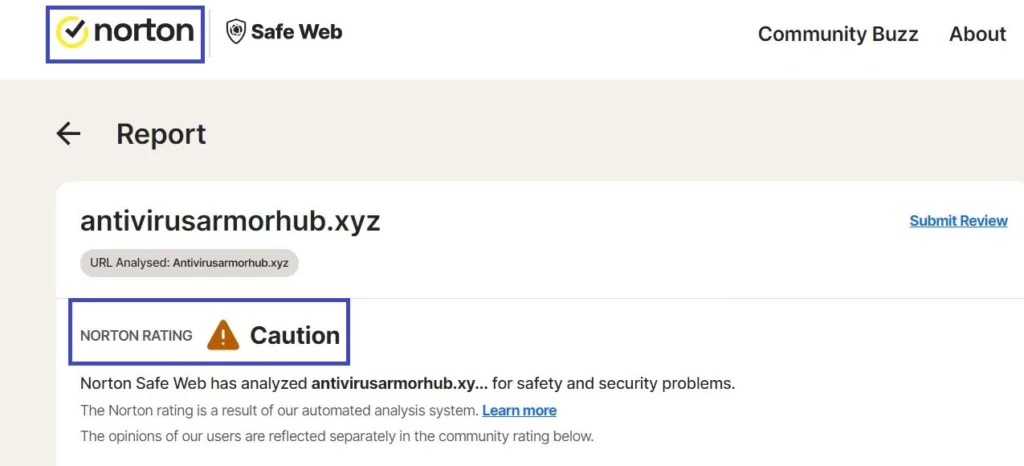
Per noi, questo è più che sufficiente per dimostrare che il sito Antivirusarmorhub non è qualcosa di cui ti puoi fidare o permetterti di essere reindirizzato. Le istruzioni su questa pagina possono aiutare con i reindirizzamenti e consentirti di pulire qualsiasi app fraudolenta che potrebbe causarli. E se per qualche ragione i passaggi manuali non fossero sufficienti, puoi sempre usare SpyHunter, lo strumento anti-malware consigliato su questa pagina, che può eliminare rapidamente qualsiasi hijacker o app malware installata sul tuo PC.

Lascia un commento